| 일 | 월 | 화 | 수 | 목 | 금 | 토 |
|---|---|---|---|---|---|---|
| 1 | 2 | 3 | 4 | 5 | 6 | |
| 7 | 8 | 9 | 10 | 11 | 12 | 13 |
| 14 | 15 | 16 | 17 | 18 | 19 | 20 |
| 21 | 22 | 23 | 24 | 25 | 26 | 27 |
| 28 | 29 | 30 | 31 |
- 분노
- 파이썬
- JQuery
- error
- build
- ORA-28002
- 명령어
- 맥코트
- DataTables
- 리눅스
- geckodriver
- 말라키
- Anaconda
- checkbox
- 가상환경
- Eclipse
- pythoncom37.dll
- LOG
- Python
- Linux
- 원한
- STS
- HMI
- SCADA
- Custom
- Today
- Total
2010년 5월 1일, 2막
아나콘다 환경 복사 본문
출처 : https://hiseon.me/python/anaconda-env-export/
아나콘다 환경 생성
아나콘다를 이용하여 테스트목적의 가상 환경을 생성해 보도록 하겠습니다. 다음 명령어로 test 환경을 생성합니다. 그리고 test 환경을 활성화 한 뒤에 필요한 패키지를 설치합니다.
$ conda create -n test python=2.7 $ conda activate test $ conda install numpy
현재의 test 환경을 확인해 보도록 하겠습니다. 다음 명령어로 Python 버전과 numpy 버전을 출력하면 다음과 같습니다.
환경을 복사 후 패키지 등이 제대로 실행되는지 테스트 할 목적으로 확인 하는 내용입니다.
$ python --version $ python -c 'import numpy; print(numpy.version.version);'

아나콘다 환경 복사
환경이 저장된 설정 파일을 export 하여 환경을 다시 생성하는 방법과 전체 환경을 압축 후 파일을 복사 한 뒤에 환경을 복사하는 방법으로 나눠서 설명드리겠습니다.
두가지 방법에 대한 특징은 아래와 같습니다.
- 가상환경 export : 가상 환경의 패키지 정보등이 저장된 설정파일로 관리가 이뤄집니다. 설정 파일이 용량이 적고, 패키지등이 다시 다운받아져 가상환경이 복사되게 되게됩니다.
- 가상환경 복사 : 가상 환경의 디렉터리를 압축하여 복사하는 방법입니다. 오프라인으로 설치가 가능합니다.
아나콘다 가상환경 export
다음 명령어를 실행하여, 가상 환경 정보가 저장된 파일을 생성합니다.
$ conda env export -n test > environment.yml
그리고 다른 호스트에서 다음 명령어를 실행하면, export 된 파일로 부터 동일한 가상환경이 생성되게 됩니다.
$ conda env create -f environment.yml아나콘다 가상환경 복사
위의 방법은 환경 정보가 저장된 파일을 복사 후 새로운 호스트에서 환경을 만들게 됩니다. 따라서 기존의 패키지등은 다시 다운받아 설치하게 되므로, 오프란인 등에서 사용할 수 없는 방법입니다.
지금 설명드릴 방법은 오프라인 환경에서도 아나콘다 가상환경을 복사할 수 있는 방법입니다. 먼저 가상환경 정보가 저장된 디렉터리로 이동하고, 복사할 가상환경 이름의 디렉터리를 다음 명령어로 압축합니다.
$ cd ~/anaconda2/envs $ tar cfz test.tar.gz test

그리고 다른 호스트에서 가상 환경 정보가 저장된 디렉터리에 업로드 합니다.
$ cd ~/anaconda2/envs $ tar xf test.tar.gz $ rm -rf test.tar.gz
해당 디렉터리 이동후 압축된 가상환경 파일을 해제 합니다. 압축을 해제 한 다음에는 압축파일은 사용되지 않기 때문에 삭제 하면 됩니다.
conda env list 명령어로 가상환경 목록을 확인하면 복사된 가상환경을 아래와 같이 확인 할 수 있습니다.
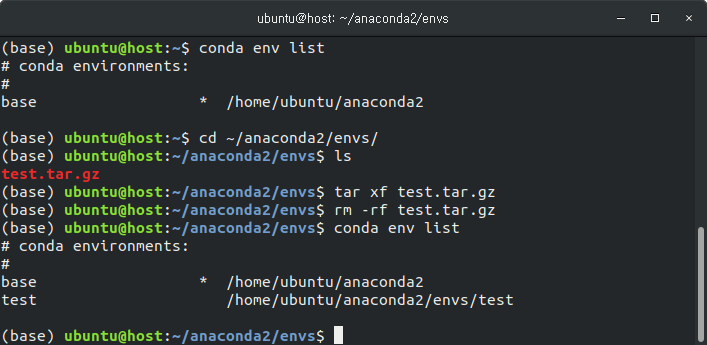
다음 명령어를 이용하여 복사된 가상환경을 활성화 합니다.
$ conda activate test
그리고 아래의 명령어를 실행하여 Python 또는 패키지 버전 등을 확인하면 기존과 동일함을 확인 할 수 있습니다.
$ python --version $ python -c 'import numpy; print(numpy.version.version);'

